Sony DSC-WX50 Silver: вспышки
вспышки : Sony DSC-WX50 Silver
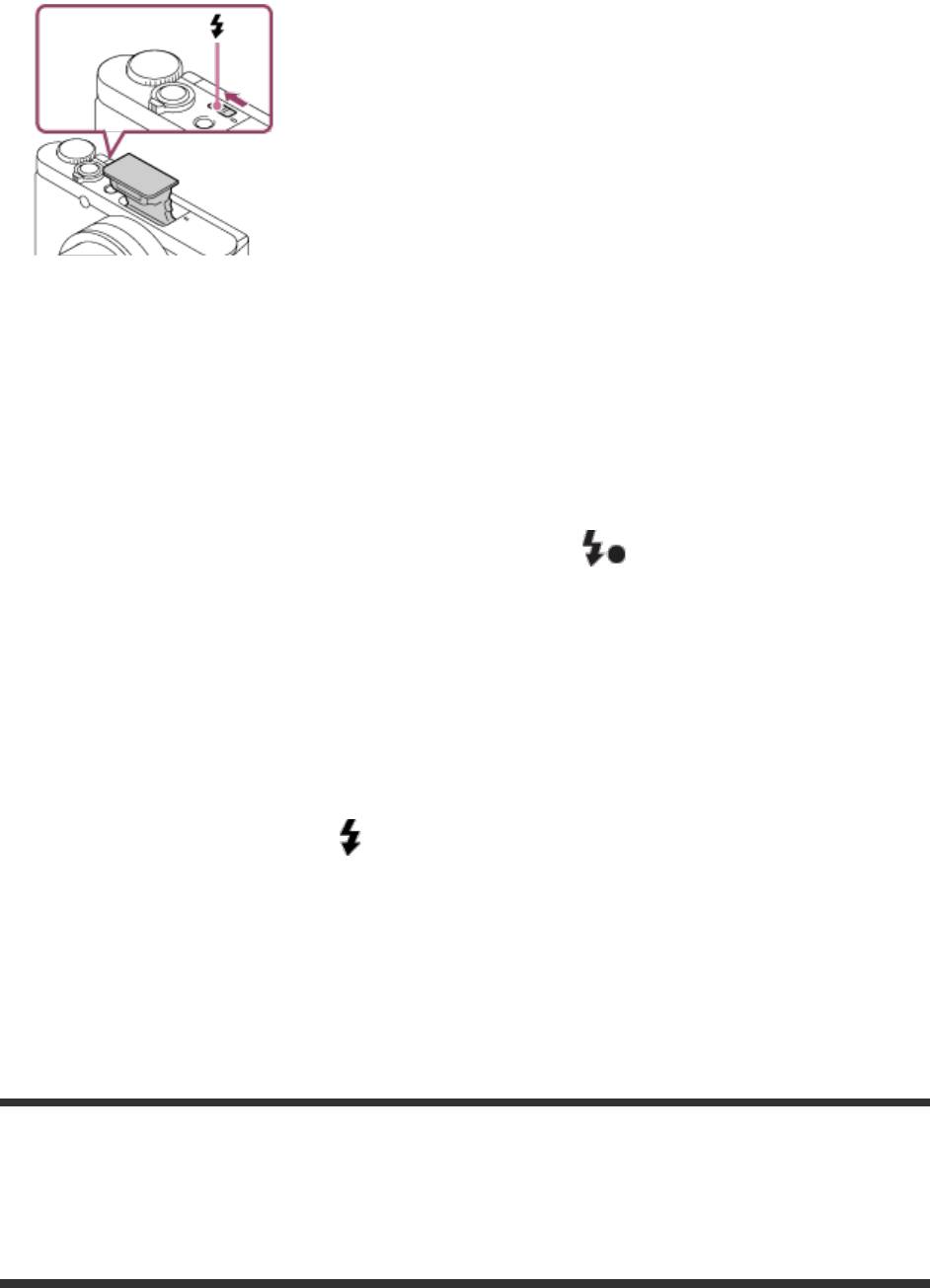
2. Нажмите кнопку затвора до упора.
Если вспышка не используется
Если вспышка не используется, опустите ее в корпус камеры.
Примечание
Если вспышку использовать до того, как она полностью выдвинулась, это
может привести к неисправности.
Вы не можете использовать вспышку во время видеозаписи.
Во время зарядки вспышки мигает индикатор . После завершения
зарядки высветится значок вспышки.
В зависимости от условий съемки, когда съемка выполняется со
вспышкой при увеличении, установленном в положение W, на экране
может появиться тень от объектива. В этом случае увеличьте расстояние
до объекта или установите увеличение в положение Т и выполните
съемку со вспышкой еще раз.
Если монитор повернут вверх более чем на 90 градусов, это усложняет
работу с переключателем (Выдвижение вспышки). Поднимите
вспышку перед регулировкой угла монитора.
При использовании вспышки для съемки самого себя, будьте осторожны,
чтобы не смотреть прямо на вспышку, потому что вспышка срабатывает
на близком расстоянии. Для предохранения вспышки от удара
монитором при нажатии его обратно в корпус камеры после
использования, сначала верните монитор в его исходное положение.
[40] Как использоватьИспользование функций съемкиИспользование
вспышкиПримечания относительно использования
вспышки
При использовании вспышки обратите внимание на следующие
особенности.
Вы не можете использовать вспышку во время видеозаписи.
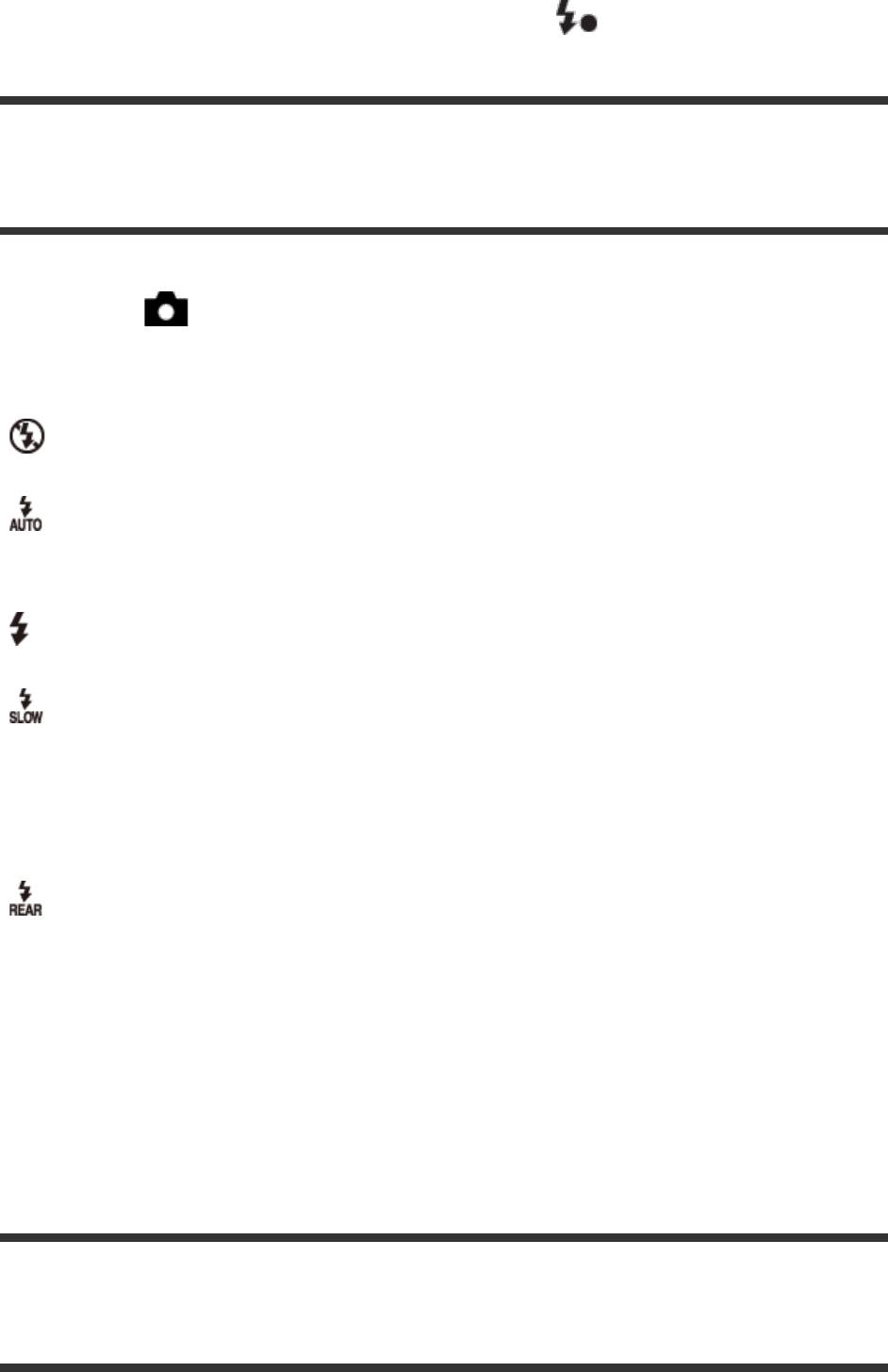
Во время зарядки вспышки мигает индикатор . По завершении
зарядки вспышки высвечивается индикатор.
[41] Как использоватьИспользование функций съемкиИспользование
вспышкиРежим вспышки
Вы можете установить режим вспышки.
1. MENU → (Настройки съемки) → [Режим вспышки] → нужная
настройка.
Подробности пунктов меню
Вспышка выкл:
Вспышка не срабатывает.
Автовспышка:
Вспышка срабатывает в условиях недостаточного освещения или
во время съемки против яркого света.
Запол. вспыш.:
Вспышка срабатывает каждый раз при спуске затвора.
Медл. синхр.:
Вспышка срабатывает каждый раз при спуске затвора. Съемка в
режиме медленной синхронизации позволяет получить четкое
изображение как снимаемого объекта, так и фона за счет
уменьшения скорости затвора.
Син.зад.штор.:
Вспышка срабатывает каждый раз при спуске затвора
непосредственно перед завершением экспозиции. Съемка в
режиме синхронизации задней шторки позволяет получать
естественное изображение следа движущегося объекта, например,
движущегося автомобиля или идущего человека.
Примечание
Установки по умолчанию зависят от режима съемки.
Доступный режим вспышки зависит от режима съемки.
[42] Как использоватьИспользование функций съемкиВыбор режима экранной
индикацииПереключение экранной индикации (снимка)
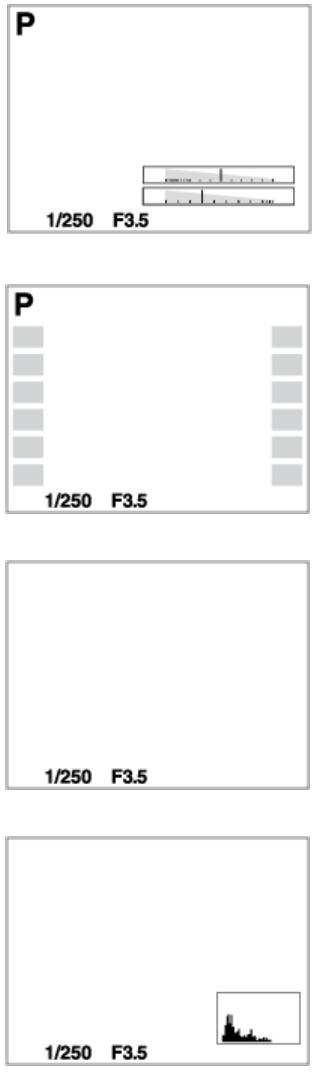
Вы можете изменять отображаемую информацию на экране.
1. Нажмите кнопку DISP (Настройка показа).
При каждом нажатии кнопки DISP отображение информации о записи
изменяется.
Графич. инф.
Показ. всю инф.
Не показывать
Гистограмма
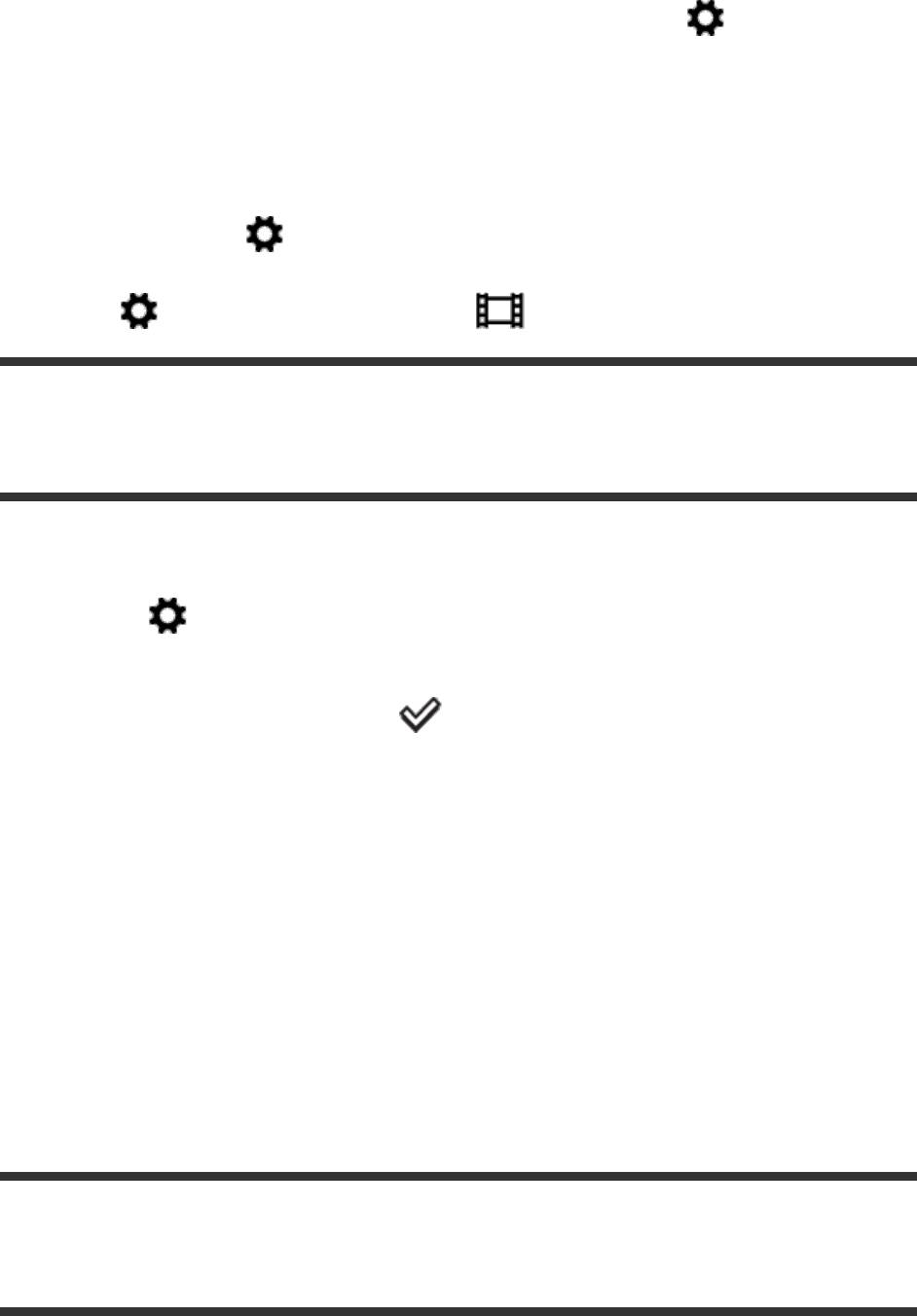
Некоторые режимы просмотра недоступны в установках по умолчанию.
Для изменения режимов просмотра нажмите MENU → (Пользов.
настройки) → [Кнопка DISP] и измените установку.
Примечание
Гистограмма не отображается во время панорамной съемки.
Совет
Чтобы скрыть линии сетки, отображаемые во время фотосъемки,
выберите MENU → (Пользов. настройки) → [Сетка] → [Выкл].
Чтобы скрыть маркер, отображаемый во время видеозаписи, выберите
MENU → (Пользов. настройки) → [ Отображ. метки] → [Выкл].
[43] Как использоватьИспользование функций съемкиВыбор режима экранной
индикацииКнопка DISP
Позволяет установить режимы отображения экрана, которые можно
выбрать с помощью DISP (Настройка показа) в режиме съемки.
1. MENU → (Пользов. настройки) → [Кнопка DISP] → нужная
установка. → [Ввод].
Пункты, отмеченные значком , являются доступными.
Подробности пунктов меню
Графич. инф.:
Отображение основной информации о съемке. Графически
показывает значение скорости затвора и диафрагмы.
Показ. всю инф.:
Отображение информации о записи.
Не показывать:
Информация о записи не отображается.
Гистограмма:
Отображает распределение яркости графически.
[44] Как использоватьИспользование функций съемкиВыбор размера
фотоснимка/качества изображенияРазмер изобр. (фотоснимок)
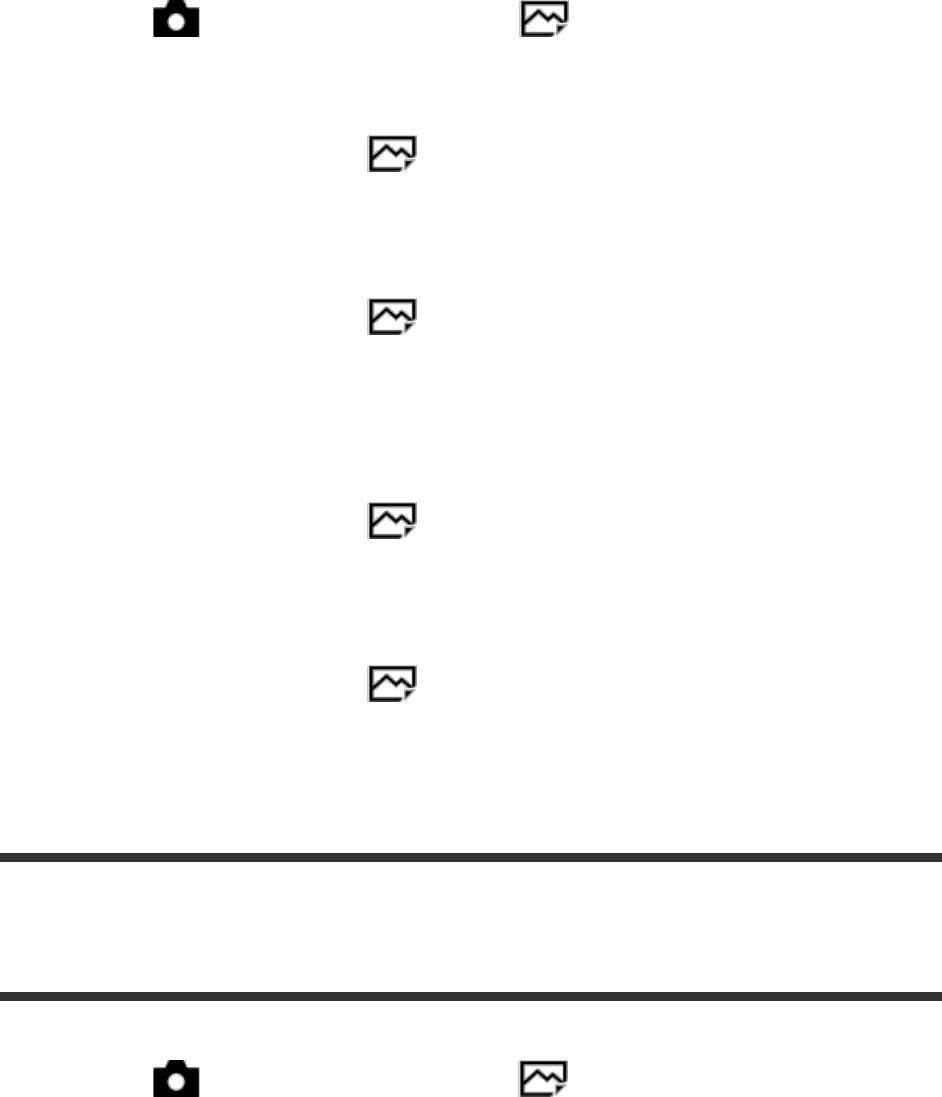
Чем больше размер изображения, тем больше деталей будет
воспроизводиться при печати фотоснимков на бумаге большого
формата. Чем меньше размер изображения, тем большее количество
снимков может быть записано.
1. MENU → (Настройки съемки) → [ Размер изобр.] → нужная
установка.
Подробности пунктов меню
Размер изображения при [ Формат] 3:2
L: 16M 4896×3264 пикселей
M: 8.9M 3648×2432 пикселей
S: 4.5M 2592×1728 пикселей
Размер изображения при [ Формат] 4:3
L: 18M 4896×3672 пикселей
M: 10M 3648×2736 пикселей
S: 5.0M 2592×1944 пикселей
VGA 640×480 пикселей
Размер изображения при [ Формат] 16:9
L: 13M 4896×2752 пикселей
M: 7.5M 3648×2056 пикселей
S: 2.1M 1920×1080 пикселей
Размер изображения при [ Формат] 1:1
L: 13M 3664×3664 пикселей
M: 7.5M 2736×2736 пикселей
S: 3.7M 1920×1920 пикселей
[45] Как использоватьИспользование функций съемкиВыбор размера
фотоснимка/качества изображенияФормат (фотоснимок)
Установка формата фотоснимков.
1. MENU → (Настройки съемки) → [ Формат] → нужная
настройка.
Подробности пунктов меню
3:2:
Подходит для стандартных распечаток.
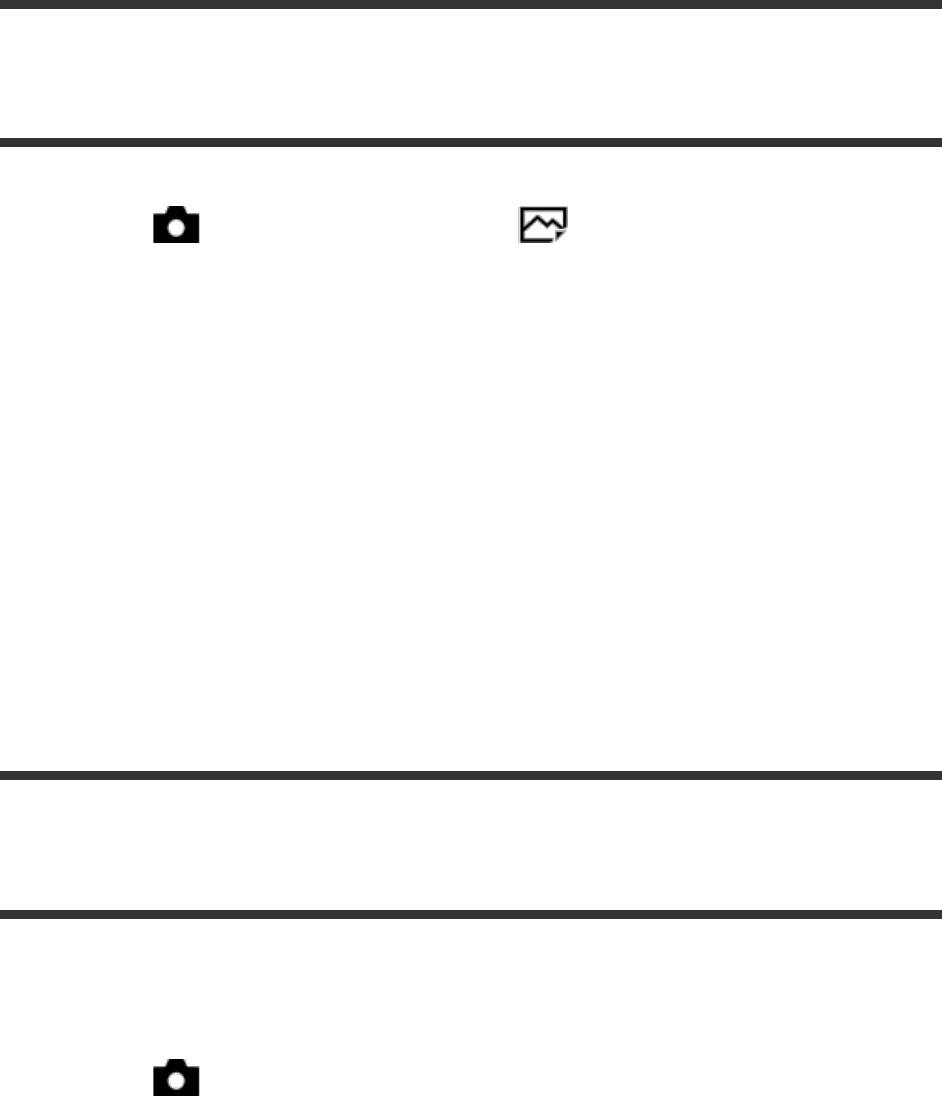
4:3:
Для съемки с размером, подходящим для просмотра на
компьютере.
16:9:
Для просмотра на телевизоре высокой четкости.
1:1:
Для съемки композиции в качестве камеры среднего формата.
[46] Как использоватьИспользование функций съемкиВыбор размера
фотоснимка/качества изображенияКачество (фотоснимок)
Выбор формата сжатия фотоснимков.
1. MENU → (Настройки съемки) → [ Качество] → нужная
настройка.
Подробности пунктов меню
Высокое:
Формат файла: JPEG
Изображение сжимается в формате JPEG во время записи.
Стандартное:
Формат файла: JPEG
Изображение сжимается в формате JPEG во время записи. Поскольку
степень сжатия [Стандартное] выше, чем [Высокое], размер
файла [Стандартное]меньше размера файла [Высокое]. Это позволит
записывать больше файлов на 1 карту памяти, однако качество
изображения при этом снизится.
[47] Как использоватьИспользование функций съемкиВыбор размера
фотоснимка/качества изображенияПанорама: размер
Установка размера изображения при съемке панорамных изображений.
Размер изображения изменяется в зависимости от установки [Панорама:
направ.].
1. MENU → (Настройки съемки) → [Панорама: размер] → нужная
установка.
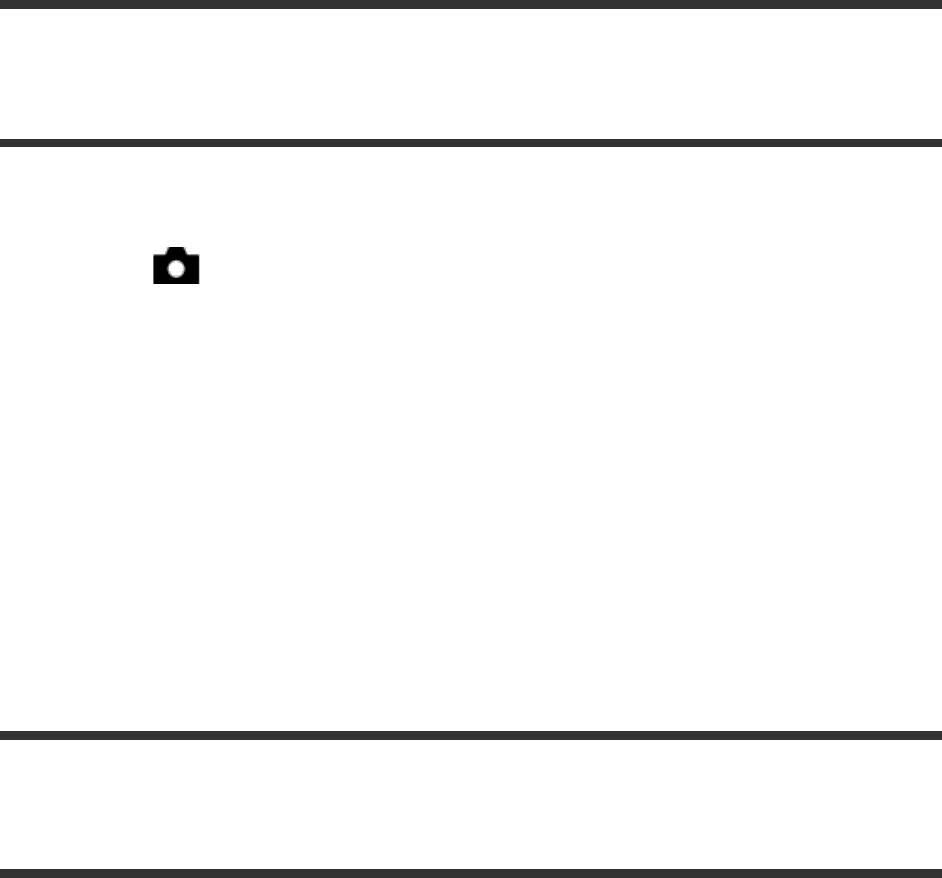
Подробности пунктов меню
Если [Панорама: направ.] установлено в [Вверх] или [Вниз]
Стандартная: 3424×1920
Широкий: 4912×1920
Если [Панорама: направ.] установлено в [Влево] или [Вправо]
Стандартная: 4912×1080
Широкий: 7152×1080
360°: Позволяет выполнять съемку с размером 11520×1080 с охватом
360 градусов.
[48] Как использоватьИспользование функций съемкиВыбор размера
фотоснимка/качества изображенияПанорама: направ.
Установка направления панорамирования камеры при съемке
панорамных изображений.
1. MENU → (Настройки съемки) → [Панорама: направ.] → нужная
установка.
Подробности пунктов меню
Вправо:
Панорамирование камеры слева направо.
Влево:
Панорамирование камеры справа налево.
Вверх:
Панорамирование камеры снизу вверх.
Вниз:
Панорамирование камеры сверху вниз.
[49] Как использоватьИспользование функций съемкиРегулировка
фокусировкиОбласть фокусир.
Выбор области фокусировки. Используйте эту функцию, когда трудно
получить надлежащий фокус в режиме автоматической фокусировки.
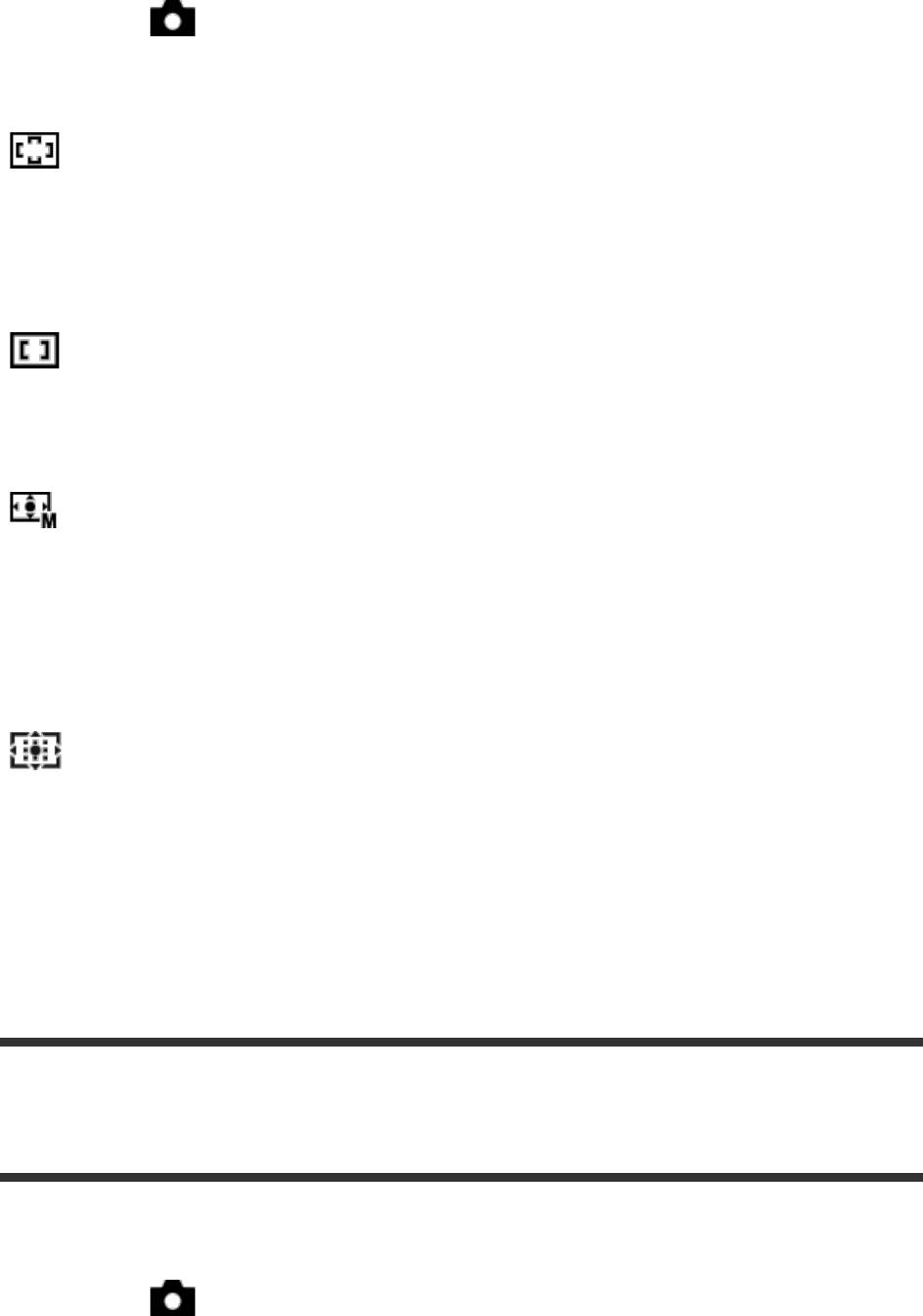
1. MENU → (Настройки съемки) → [Область фокусир.] → нужная
настройка.
Подробности пунктов меню
Широкая АФ:
Автоматически выполняет фокусировку на объект во всех
диапазонах изображения.
При нажатии в режиме фотосъемки кнопки затвора наполовину
вокруг области фокусировки отобразится зеленая рамка.
Центр:
Автоматически выполняет фокусировку на объект в центре
изображения. Совместное использование с функцией блокировки
АФ дает возможность скомпоновать нужное изображение.
Рег. пятно АФ:
Позволяет перемещать рамку диапазона АФ в нужную точку на
экране и фокусироваться на очень маленьком объекте в узкой
области.
На экране съемки регулируемого пятна можно изменить размер рамки
искателя диапазона АФ путем поворота колесика управления.
Расш. рег.пятно АФ:
Если изделию не удается сфокусироваться на одной выбранной
точке, оно использует точки фокусировки вокруг регулируемого
пятна в качестве второй приоритетной области для достижения
фокусировки.
На экране съемки регулируемого пятна можно изменить размер рамки
искателя диапазона АФ путем поворота колесика управления.
[50] Как использоватьИспользование функций съемкиРегулировка
фокусировкиЦентр. следящ. AF
При нажатии центральной кнопки камера определяет объект,
расположенный в центре экрана и продолжает отслеживание объекта.
1. MENU → (Настройки съемки) → [Центр. следящ. AF] → [Вкл]
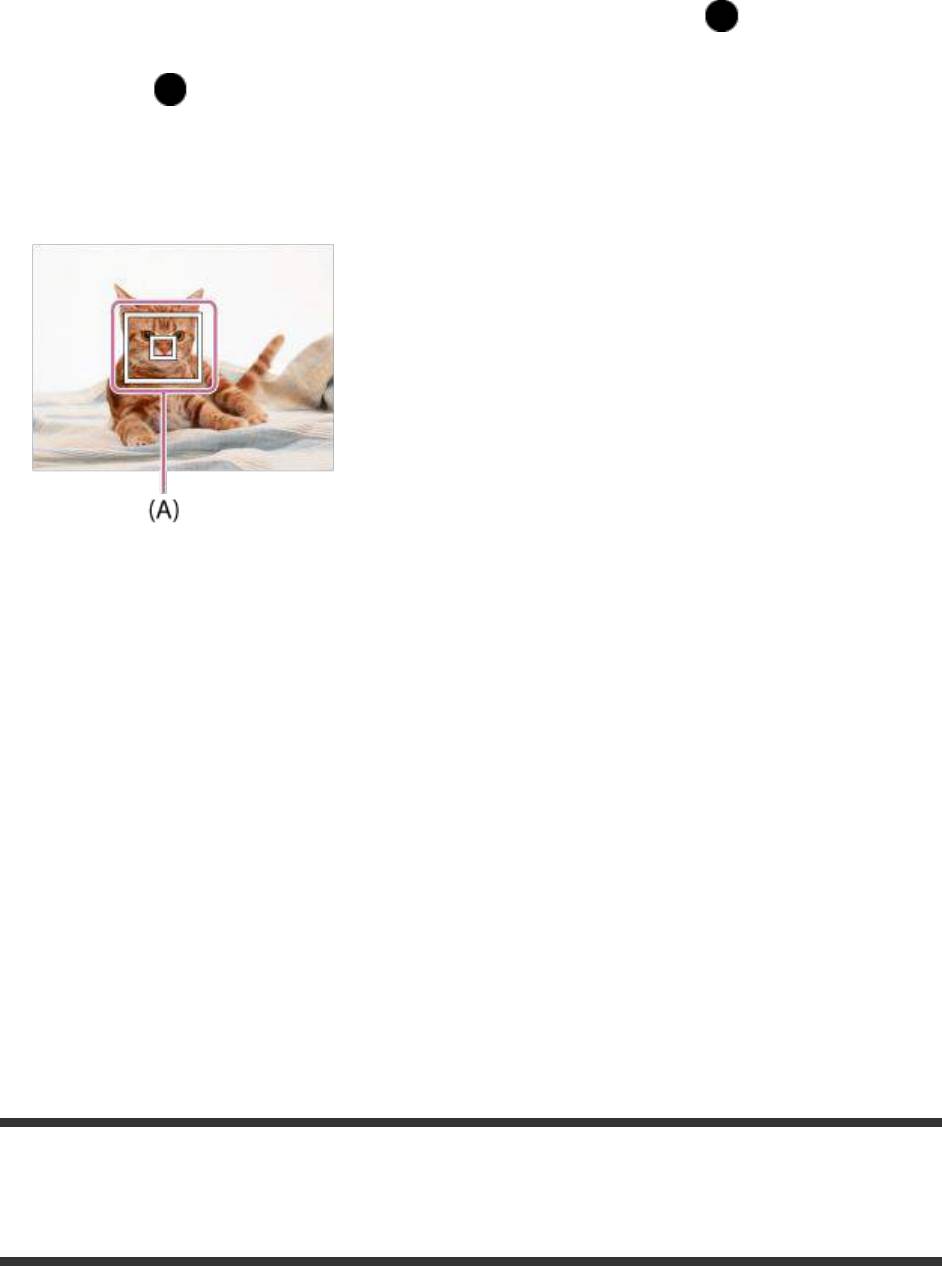
2. Совместите рамку выбора (A) c объектом и нажмите в центре
колесика управления.
Нажмите еще раз для остановки отслеживания.
Если камера потеряет отслеживаемый объект, она может определить,
когда объект снова появляется на мониторе, и возобновить
отслеживание.
3. Нажмите кнопку затвора до упора вниз для выполнения съемки.
Примечание
[Центр. следящ. AF] может не функционировать должным образом в
следующих случаях:
Объект очень быстро двигается.
Объект слишком мал или слишком велик.
Слабый контраст между объектом съемки и фоном.
В темноте.
Общее освещение меняется.
Функция захвата объекта АФ не работает в следующих случаях:
В режиме [iПанорамный обзор]
Если [Выбор сцены] установлено в [Сумерки с рук] или [Устр. размыт. движ.].
При использовании цифрового зума
Камера может не возобновить отслеживание в течение некоторого
времени после потери отслеживаемого объекта.
[51] Как использоватьИспользование функций съемкиРегулировка
фокусировкиБлокировка фокуса
Выполнение съемки с заблокированной фокусировкой на нужный объект
в режиме автоматической фокусировки.
1. Расположите объект в пределах области АФ и нажмите кнопку затвора
наполовину.
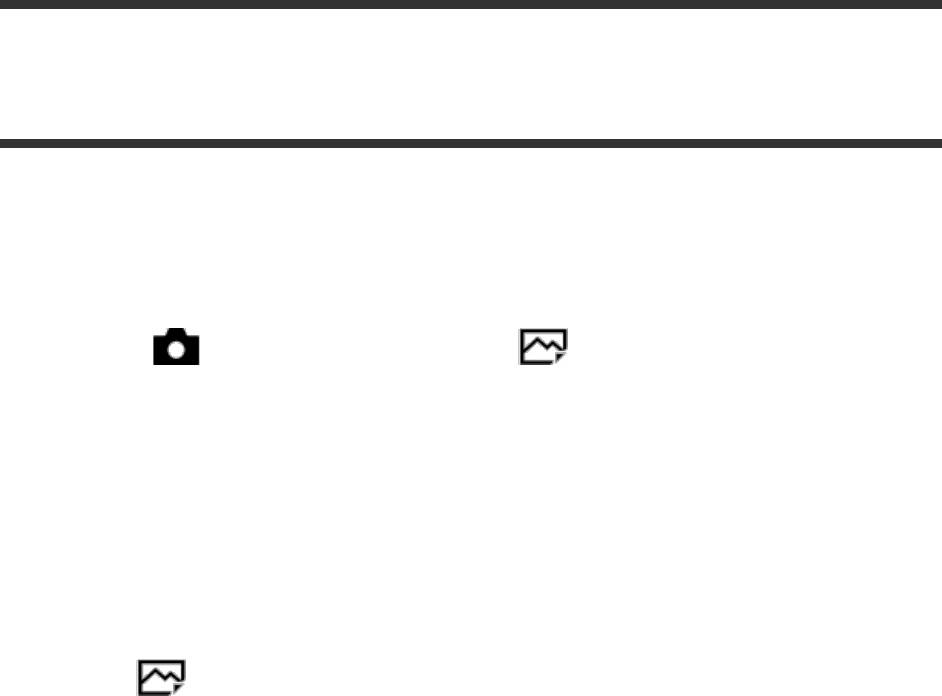
Фокус будет заблокирован.
2. Держите кнопку затвора наполовину нажатой и поместите объект в
исходное положение для перекомпоновки снимка.
3. Нажмите кнопку затвора до упора вниз для съемки фотоснимка.
[52] Как использоватьИспользование функций съемкиРегулировка
фокусировкиПодсветка AF (фотоснимок)
Подсветка АФ излучает заполняющий свет для выполнения более легкой
фокусировки на объект в темных окружающих условиях. Красная
подсветка АФ позволяет изделию легко выполнить фокусировку при
нажатой наполовину кнопке затвора, пока фокус не будет зафиксирован.
1. MENU → (Настройки съемки) → [ Подсветка AF] → нужная
настройка.
Подробности пунктов меню
Авто:
Использование подсветки АФ.
Выкл:
Подсветка АФ не используется.
Примечание
Функцию [ Подсветка AF] невозможно использовать в следующих
случаях:
В режиме видеосъемки
В режиме [iПанорамный обзор]
Если [Выбор сцены] установлен в следующие режимы:
[Пейзаж]
[Съемка совр.спорта]
[Ночная Сцена]
[Домашн. животное]
[Фейерверки]
Подсветка АФ излучает очень яркий свет. Не смотрите прямо на
подсветку АФ с близкого расстояния, хотя опасности для здоровья это не
представляет.
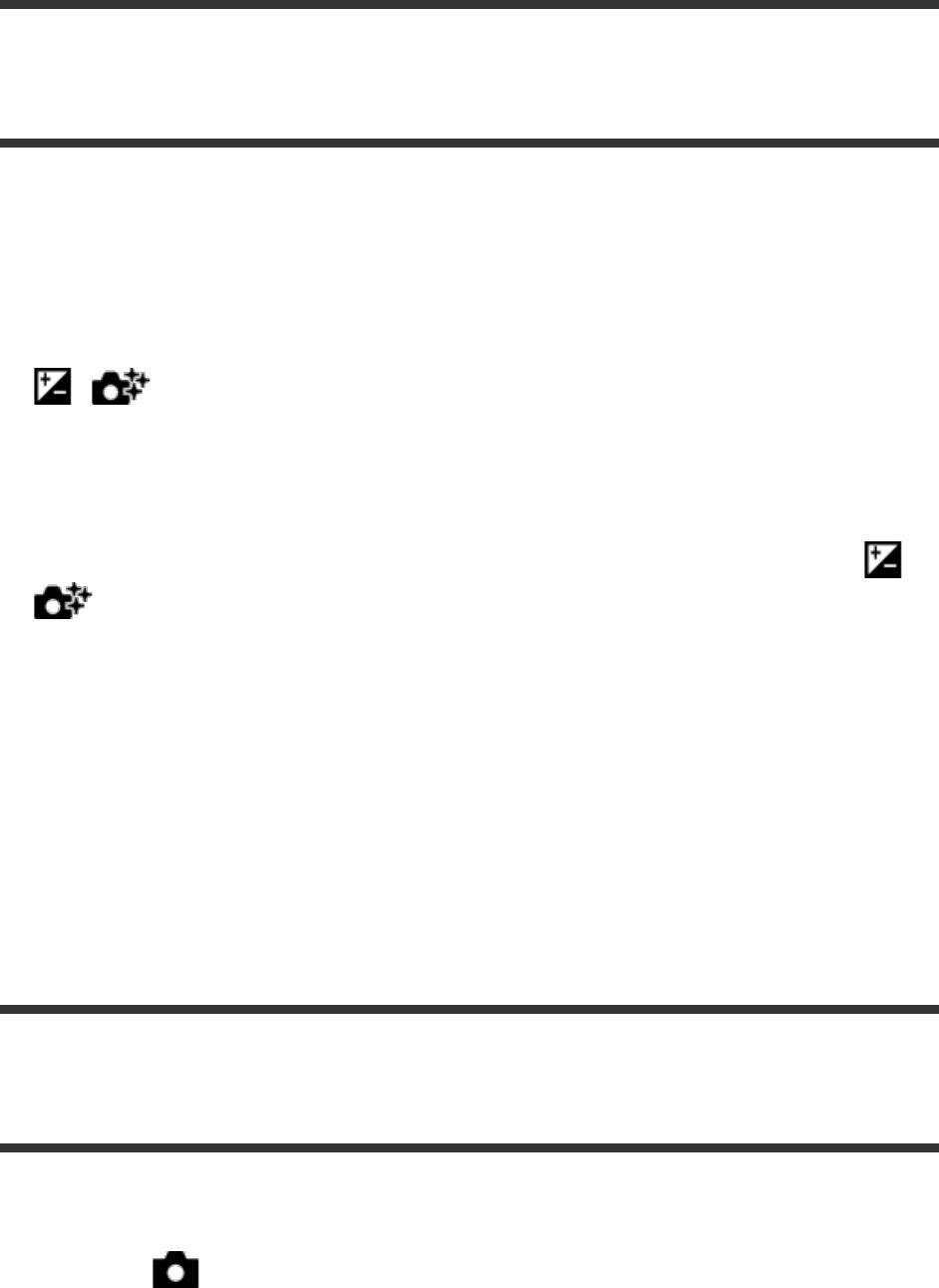
[53] Как использоватьИспользование функций съемкиРегулировка
экспозицииКоррек.экспоз.
Базируясь на значении экспозиции, установленном автоэкспозицией,
можно сделать все изображения ярче или темнее, если соответственно
отрегулировать [Коррек.экспоз.] в сторону плюс или минус (коррекция
экспозиции). Обычно экспозиция устанавливается автоматически
(автоэкспозиция).
1. / (Коррек.экспоз.) на колесике управления → нажмите
левую/правую сторону колесика управления или поверните колесико
управления и выберите нужный диапазон экспозиции.
При использовании [Интеллект. Авто] или [Супер авторежим] вы
можете отобразить экран настроек для [Творческое фото], нажав /
.
Вы можете регулировать экспозицию в диапазоне от –3,0 EV до +3,0
EV.
Примечание
Вы можете регулировать экспозицию в диапазоне от –2,0 EV до +2,0 EV
для видеозаписей.
Вам, возможно, не удастся получить удовлетворительный эффект, если
съемка производится при чрезвычайно темных или светлых условиях,
или при использовании вспышки.
Если используется [Ручной экспозиция], вы можете выполнить
коррекцию экспозиции только когда [ISO] установлено в [ISO AUTO].
[54] Как использоватьИспользование функций съемкиРегулировка
экспозицииРежим измер.
Выбор режима измерения экспозиции, устанавливающего, какую часть
экрана следует использовать для определения экспозиции.
1. MENU → (Настройки съемки) → [Режим измер.] → нужная
установка.
Подробности пунктов меню
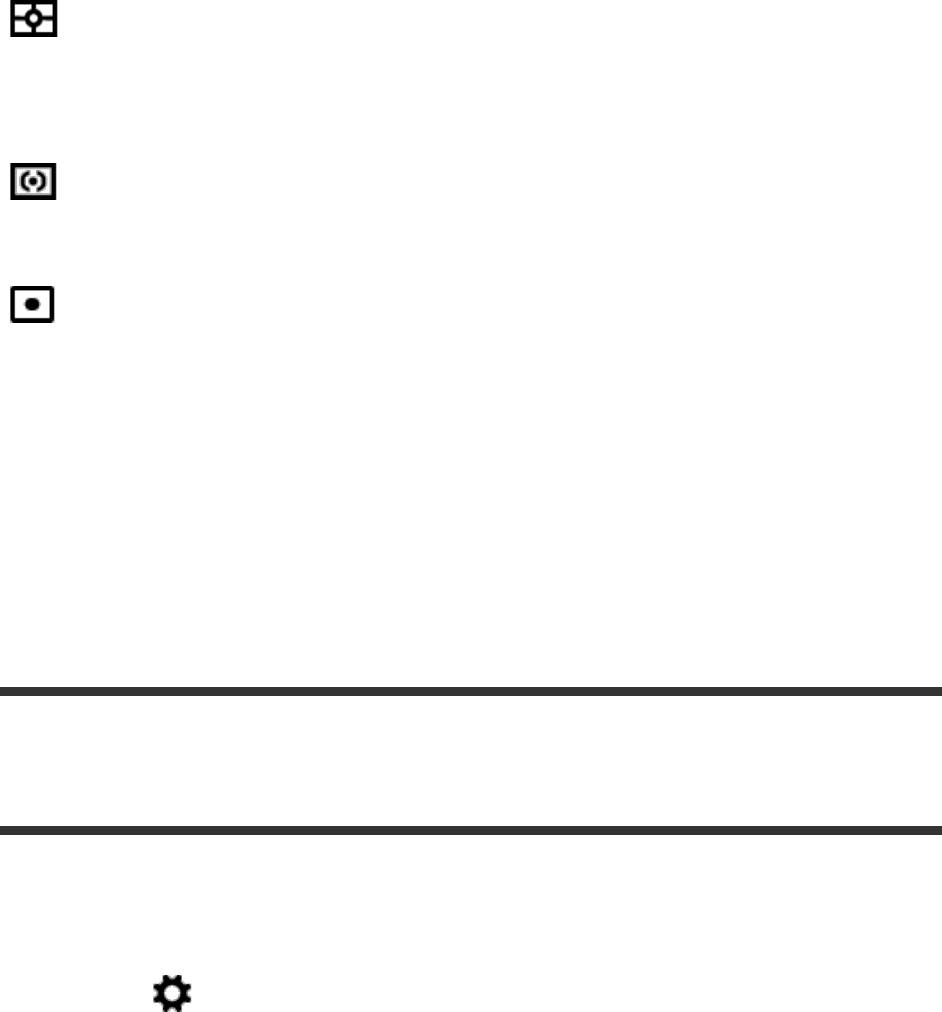
Мульти:
Свет измеряется в каждой области после разделения общей области на
несколько областей, и определяется надлежащая экспозиция всего
экрана (Многошаблонная фотометрия).
Центр:
Измеряется средняя яркость по всему экрану, при этом делается акцент
на центральной области экрана (Центральная фотометрия).
Точечный:
Измеряется только центральная область (Местная фотометрия). Данная
функция удобна, когда объект подсвечен сзади, или при наличии
сильного контраста между объектом и фоном.
Примечание
Установка фиксируется в [Мульти] в следующих режимах съемки:
[Интеллект. Авто]
[Супер авторежим]
[Выбор сцены]
Функции увеличения, за исключением оптического увеличения
[55] Как использоватьИспользование функций съемкиРегулировка
экспозицииЗебра
Шаблон зебра появится на участке изображения, если уровень яркости
этого участка совпадает с установленным уровнем IRE. Используйте
этот шаблон зебра в качестве справки для регулировки яркости.
1. MENU → (Пользов. настройки) → [Зебра] → нужная установка.
Подробности пунктов меню
Выкл:
Шаблон зебра не отображается.
70/75/80/85/90/95/100/100+:
Регулировка уровня яркости.
Примечание
Шаблон зебра не отображается при соединении HDMI.
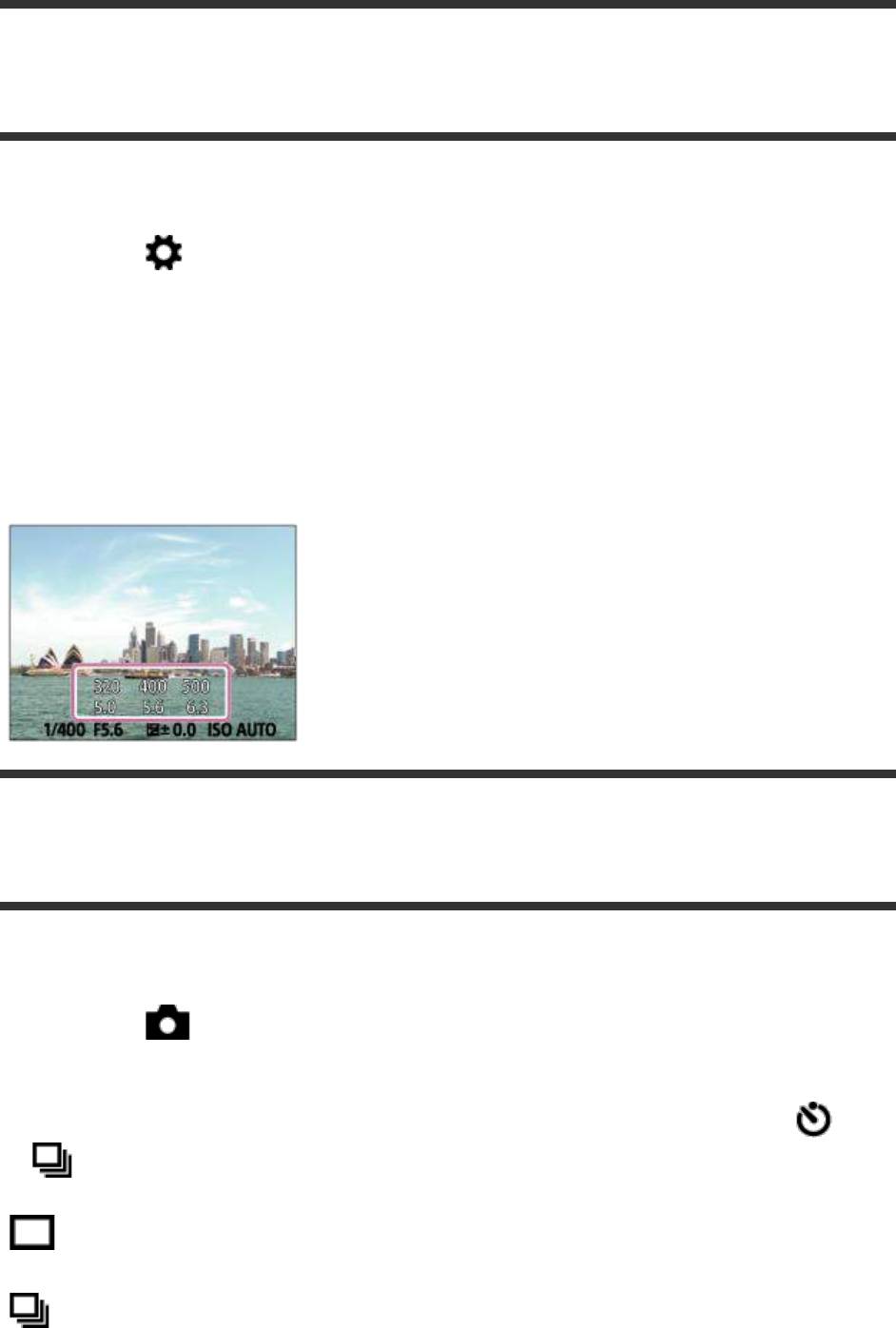
[56] Как использоватьИспользование функций съемкиРегулировка
экспозицииИнстр. настр. эксп.
Вы можете установить целесообразность отображения справки при
изменении экспозиции.
1. MENU → (Пользов. настройки) → [Инстр. настр. эксп.] → нужная
установка.
Подробности пунктов меню
Выкл:
Справка не отображается.
Вкл:
Справка отображается.
[57] Как использоватьИспользование функций съемкиВыбор режима протяжки
(непрерывная съемка/таймер автоспуска)Режим протяжки
Вы можете установить режим протяжки, например, непрерывный или
съемка с автоспуском.
1. MENU → (Настройки съемки) → [Режим протяжки] → нужная
установка.
Вы можете также установить режим протяжки, нажимая кнопку /
([Режим протяжки]) колесика управления.
Подробности пунктов меню
Покадров. Съемка:
Съемка одного фотоснимка. Обычный режим съемки.
Непрерыв. Съемка:
Непрерывная съемка при нажатии и удерживании кнопки затвора.
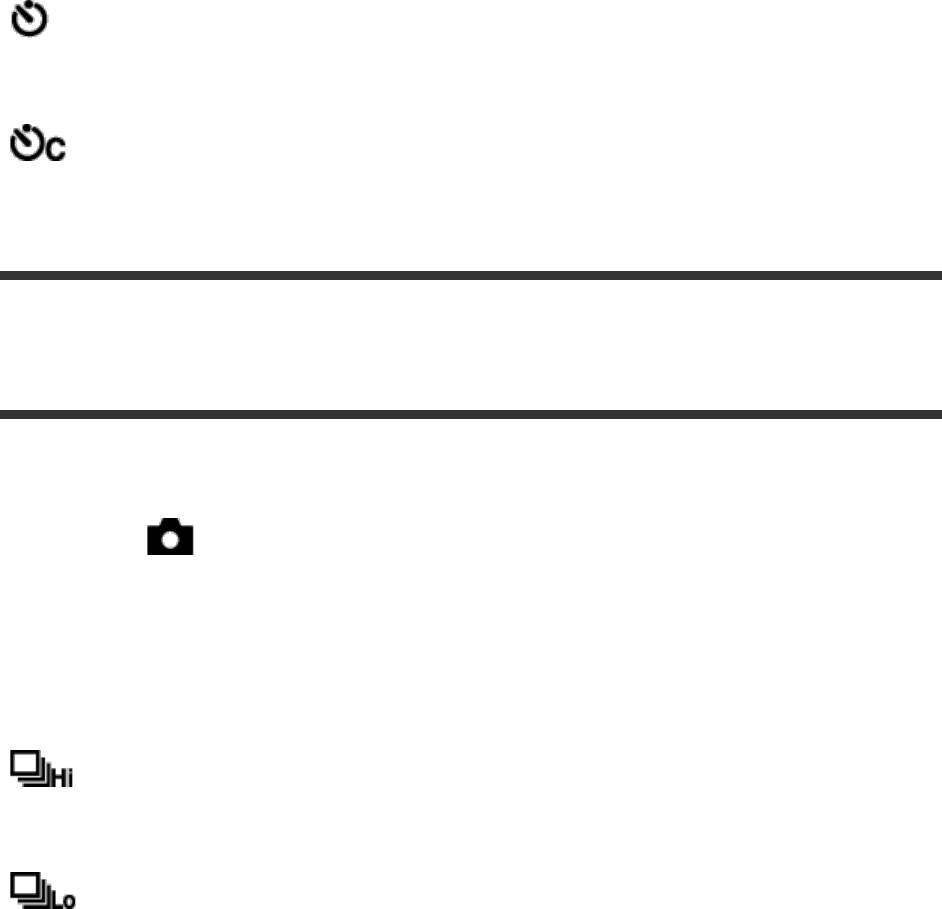
Автоспуск:
Съемка снимка с помощью автоспуска через заданное число секунд
после нажатия кнопки затвора.
Автоспуск (непр.):
Съемка заданного количества снимков с помощью автоспуска через
заданное число секунд после нажатия кнопки затвора.
[58] Как использоватьИспользование функций съемкиВыбор режима протяжки
(непрерывная съемка/таймер автоспуска)Непрерыв. Съемка
Выполнение максимум 10 снимков при удержании нажатой кнопки
затвора.
1. MENU→ (Настройки съемки) → [Режим протяжки] → [Непрерыв.
Съемка].
2. Выберите нужный режим с помощью правой/левой стороны колесика
управления.
Подробности пунктов меню
Непрерывная съемка: Hi:
Cкорость непрерывной съемки установлена на максимальное значение
около 10 изображений в секунду.
Непрерывная съемка: Lo:
Cкорость непрерывной съемки установлена на максимальное значение
около 2 изображений в секунду.
Примечание
Непрерывная съемка недоступна в следующих случаях:
Режим съемки установлен в [iПанорамный обзор].
Режим съемки установлен в [Выбор сцены] и выбрана сцена, отличная от [Съемка
совр.спорта].
[Эффект рисунка] установлен в [Мягкий фокус], [HDR Живопись], [Насыщ.
монохром.], [Миниатюра], [Акварель] или [Иллюстрация].
[ISO]установлено в [Многокадровое ШП].
Используется [Smile Shutter].
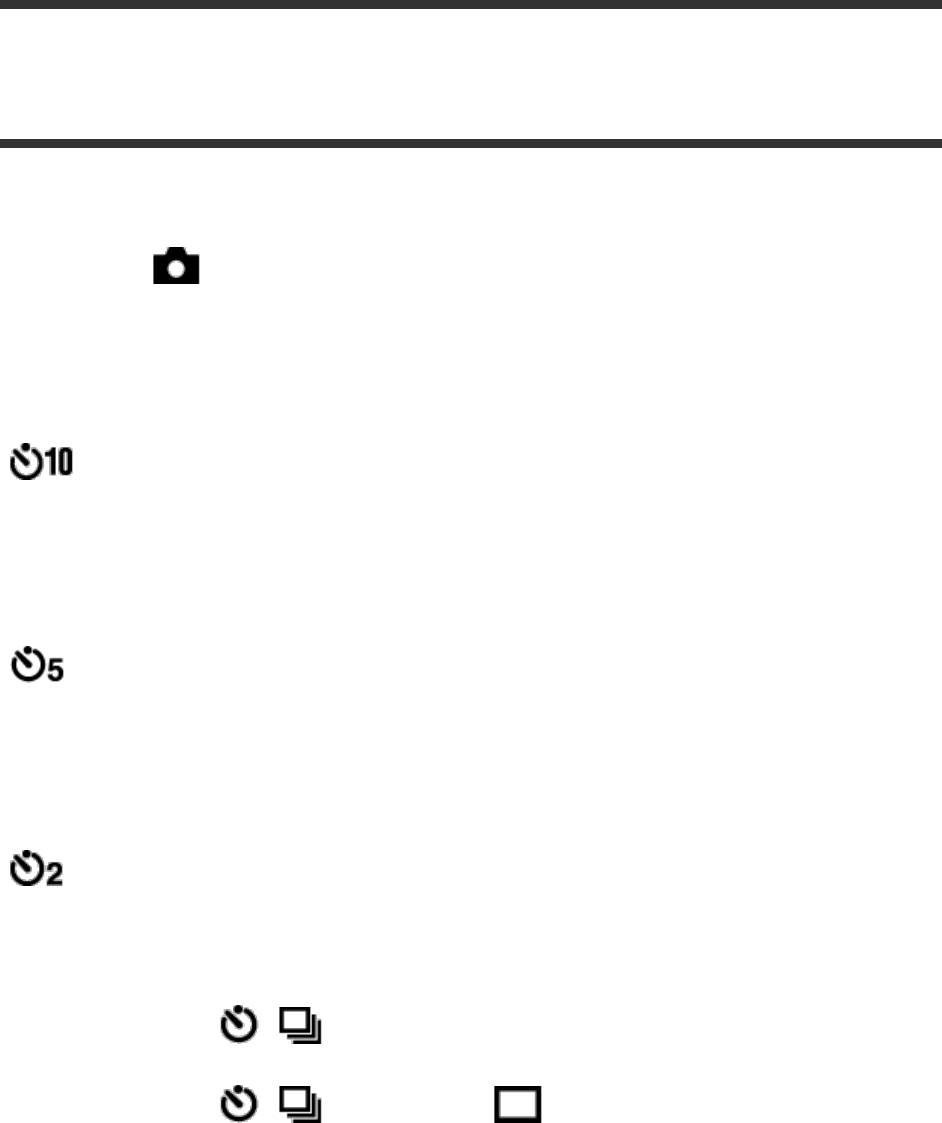
[59] Как использоватьИспользование функций съемкиВыбор режима протяжки
(непрерывная съемка/таймер автоспуска)Автоспуск
Съемка снимка с помощью автоспуска через заданное число секунд
после нажатия кнопки затвора.
1. MENU → (Настройки съемки) → [Режим протяжки] → [Автоспуск].
2. Выберите нужный режим с помощью правой/левой стороны колесика
управления.
Подробности пунктов меню
Автоспуск: 10 сек.:
Установка задержки таймера автоспуска на 10 секунд.
При нажатии кнопки затвора лампочка таймера автоспуска мигает,
звучит звуковой сигнал и затвор сработает через 10 секунд. Для отмены
автоспуска нажмите кнопку затвора еще раз.
Автоспуск: 5 сек.:
Установка задержки автоспуска на 5 секунд.
При нажатии на кнопку затвора лампочка таймера автоспуска начнет
мигать, будет звучать сигнал, и затвор сработает через 5 секунд. Для
отмены автоспуска нажмите кнопку затвора еще раз.
Автоспуск: 2 сек.:
Установка задержки автоспуска на 2 секунды. Это снижает дрожание
камеры, вызванное нажатием кнопки затвора.
Совет
Нажмите кнопку / колесика управления для завершения таймера
автоспуска.
Нажмите кнопку / и выберите (Покадров. Съемка) колесика
управления для отмены таймера автоспуска.
Примечание
Таймер автоспуска недоступен в следующих случаях:
Режим съемки установлен в [iПанорамный обзор].
[Съемка совр.спорта] в [Выбор сцены]
[Smile Shutter]
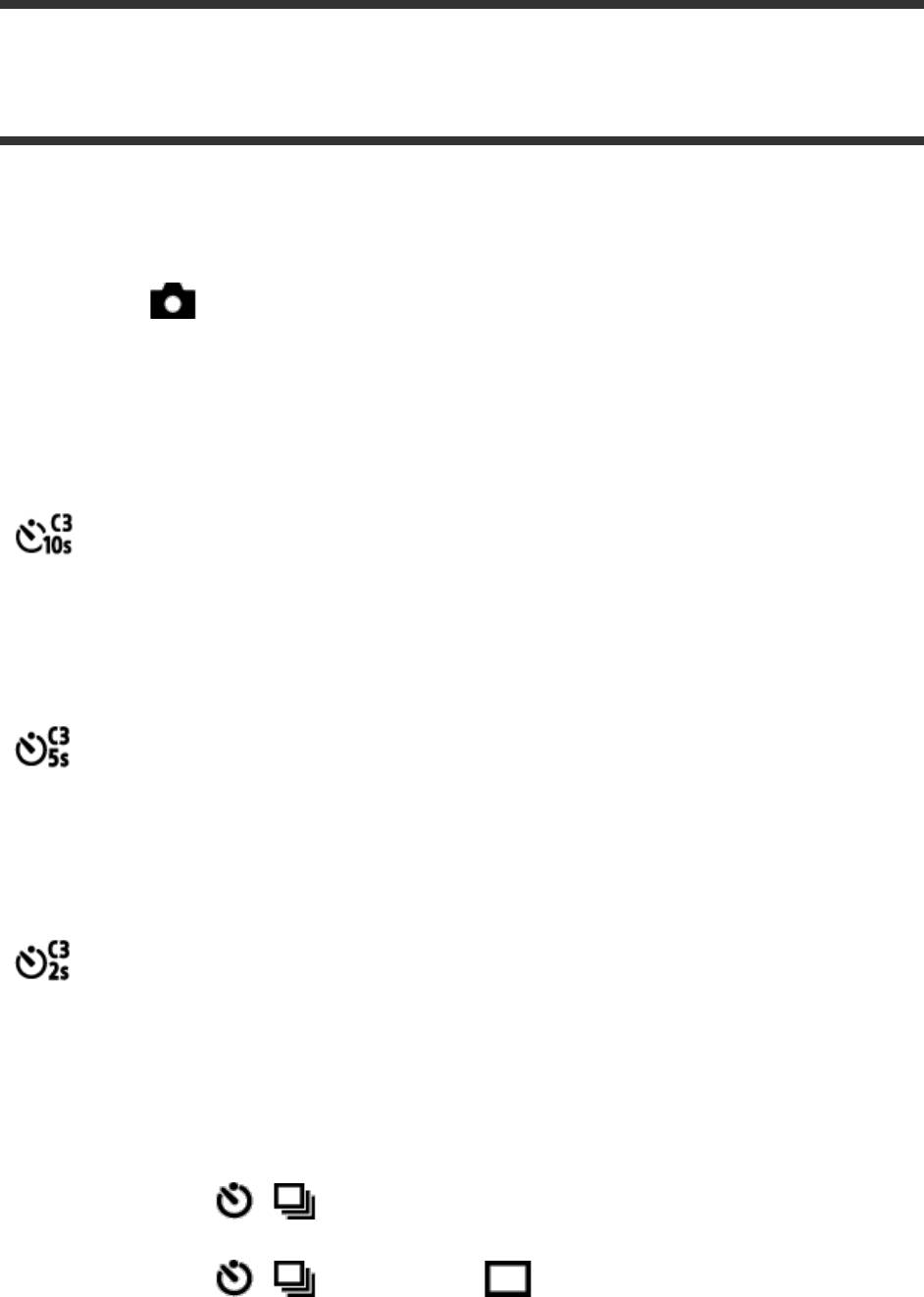
[60] Как использоватьИспользование функций съемкиВыбор режима протяжки
(непрерывная съемка/таймер автоспуска)Автоспуск (непр.)
Съемка заданного количества снимков с помощью автоспуска через
заданное число секунд после нажатия кнопки затвора. Вы можете
выбрать наилучший из нескольких снимков.
1. MENU → (Настройки съемки) → [Режим протяжки] → [Автоспуск
(непр.)].
2. Выберите нужный режим с помощью правой/левой стороны колесика
управления.
Подробности пунктов меню
Автоспуск(непр.): 10с/3 изобр.:
Выполняется съемка три кадра последовательно через 10 секунд после
нажатия кнопки затвора.
При нажатии на кнопку затвора лампочка таймера автоспуска начнет
мигать, будет звучать сигнал, и затвор сработает через 10 секунд.
Автоспуск(непр.): 5с/3 изобр.:
Выполняется съемка трех кадров последовательно через 5 секунд после
нажатия кнопки затвора. При нажатии на кнопку затвора лампочка
таймера автоспуска начнет мигать, будет звучать сигнал, и затвор
сработает через 5 секунд.
Автоспуск(непр.): 2с/3 изобр.:
Выполняется съемка трех кадров последовательно через 2 секунды
после нажатия кнопки затвора. При нажатии на кнопку затвора лампочка
таймера автоспуска начнет мигать, будет звучать сигнал, и затвор
сработает через 2 секунд.
Совет
Нажмите кнопку / колесика управления для завершения таймера
автоспуска.
Нажмите кнопку / и выберите (Покадров. Съемка) колесика
управления для отмены таймера автоспуска.

[61] Как использоватьИспользование функций съемкиСъемка самого себя
посредством мониторинга экранаАвтопортр./автосп.
Вы можете изменять угол монитора и выполнять съемку, наблюдая в
монитор.
1. MENU → (Пользов. настройки) → [Автопортр./автосп.] → [Вкл].
2. Наклоните монитор вверх приблизительно на 180°, а затем направьте
объектив на себя.
3. Нажмите кнопку затвора.
Изделие начнет съемку с использованием таймера автоспуска спустя
три секунды.
Совет
Если вы хотите использовать другой режим протяжки, отличный от
режима автоспуска с 3-секундной задержкой, сначала
установите [Автопортр./автосп.] в [Выкл], а затем поверните монитор
вверх примерно на 180 градусов.
[62] Как использоватьИспользование функций съемкиВыбор чувствительности
ISOISO
Чувствительность к свету выражается значением ISO (рекомендуемая
величина экспозиции). Чем больше число, тем выше чувствительность.
1. MENU → (Настройки съемки) → [ISO] → нужная установка.
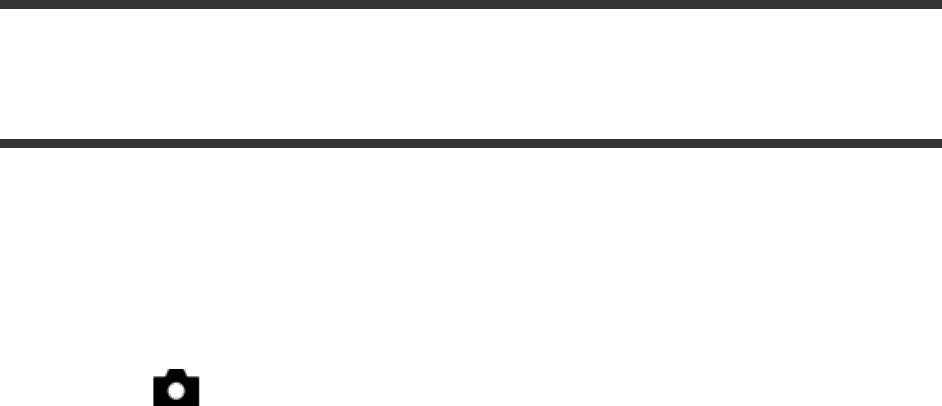
Подробности пунктов меню
Многокадровое ШП:
Объединение непрерывно снятых снимков для создания снимка с
меньшим шумом.Выберите нужное значение ISO из [ISO AUTO] или
ISO 80 – 3200.
ISO AUTO:
Автоматическая установка чувствительности ISO.
ISO 80 – ISO 3200:
Установка чувствительности ISO вручную. При выборе большего
значения чувствительность ISO увеличивается.
Примечание
[ISO AUTO] выбирается при использовании следующих функций:
[Интеллект. Авто]
[Супер авторежим]
[Выбор сцены]
[iПанорамный обзор]
Чем выше значение ISO, тем больше шума будет появляться на снимках.
При использовании [Многокадровое ШП] процесс наложения снимков
займет некоторое время.
[63] Как использоватьИспользование функций съемкиВыбор чувствительности
ISOМногокадровое ШП
Изделие автоматически последовательно снимет несколько снимков,
объединит их, уменьшит шум и запишет их как один снимок.С функцией
многокадрового шумоподавления можно выбирать значения ISO,
превышающие максимальную чувствительность ISO.Записанный снимок
представляет собой один комбинированный снимок.
1. MENU → (Настройки съемки) → [ISO] → [Многокадровое ШП].
2. Нажмите правую сторону колесика управления для отображения
экрана установки, а затем выберите нужное значение с помощью
верхней/нижней стороны колесика управления.
Примечание
Вспышку использовать невозможно.
Если [Эффект рисунка] установлен в положение, отличное от [Выкл],
установить [Многокадровое ШП] невозможно.
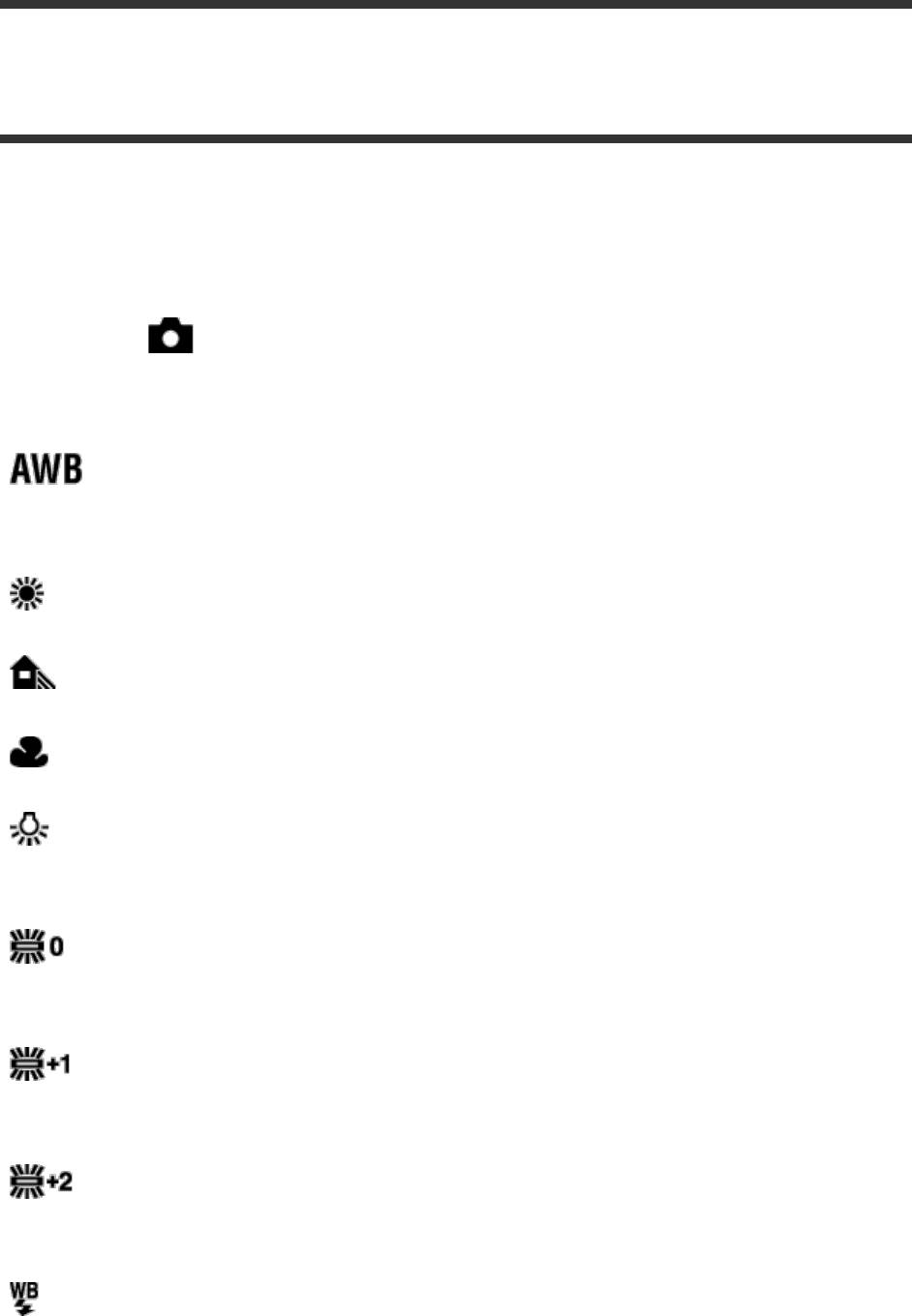
[64] Как использоватьИспользование функций съемкиРегулировка цветовых
тоновБаланс белого
Регулирование оттенков цветов в соответствии с условиями освещения.
Используйте эту функцию, если цветовые тоны изображения не
соответствует ожидаемым, или если нужно изменить цветовые тоны
специально для подчеркивания выразительности.
1. MENU → (Настройки съемки) → [Баланс белого] → нужная
настройка.
Подробности пунктов меню
Авто:
Изделие автоматически определяет источник света и регулирует
цветовые тона.
Дневной свет:
Цветовые тона регулируются для дневного света.
Тень:
Цветовые тона регулируются для тенистости.
Облачно:
Цветовая температура регулируется для облачного неба.
Лампа накал.:
Цветовая температура регулируется при освещении лампами
накаливания или при ярком освещении, например в фотостудии.
Флуор.: Хол. белый:
Цветовая температура регулируется для белого флуоресцентного
освещения.
Флуор.: Днев. бел.:
Цветовая температура регулируется для нейтрального белого
флуоресцентного освещения.
Флуор.: Дневн. свет:
Цветовая температура регулируется для флуоресцентного
освещения дневного света.
Вспышка:
Цветовая температура регулируется для света вспышки.
Оглавление
- Как использовать
- Устранение неполадок
- камеры и комплектации
- значков на экране
- [Встроенная справка]
- аккумулятора в то время, когда он вставлен в камеру
- путем подключения к компьютеру
- аккумулятора в камеру
- работы аккумулятора и количество снимков, которые можно записать/воспроизвести с помощью аккумулятора
- питания от сетевой розетки
- аккумулятора
- диска режимов
- сцен
- автоматической съемки
- (Распознавание лица/движения)
- изделием
- масштабе увеличения
- вспышки
- [Пользоват. настр.]
- видеозаписи
- файла (видеосъемка)
- зап. (видеосъемка)
- метки(видеосъемка)
- (видеосъемка)
- микрофона
- затв. (видеосъемка)
- приоритета)
- снимков
- крупным планом
- экранной индикации (во время воспроизведения)
- нескольких выбранных изображений
- изображений
- просмотра
- фотосн. 4K
- красоты
- четкости
- телевизоре “BRAVIA”
- монитора
- Выгрузки(Eye-Fi)
- меню
- реж.
- отображ.
- режим
- HDMI
- соединение
- USB LUN
- даты/врем.
- записи
- папки
- изобр.
- сертифик. (Только заграничная модель)
- изделию
- касание(NFC)]
- совместимым Android-смартфоном (NFC пульт ДУ в одно касание)
- (Обмен в одно касание NFC)
- изделие с помощью функции Wi-Fi
- PlayMemories Camera Apps
- компьютеров Mac
- отличного от компьютера
- батарейке
- очистке
- время видеозаписи
- телевидения
- аккумулятора отображает несоответствующий уровень.
- снимки.
- захвачен несколько раз.
- пятна появляются на снимках во время съемки со вспышкой.
- записываются неправильно.
- выглядят красными.
- небольшой промежуток времени.
- удается найти точку беспроводного доступа для подключения.
- WPS] не работает.
- съемки для [Внедрен интелл. отдален. доступ] отображается с помехами./Соединение между изделием и смартфоном прерывается.
- удается импортировать снимки.
- компьютера снимки не удается просмотреть на изделии.
- прекращает работу с выдвинутым объективом./Изделие выключается с выдвинутым объективом.
- включении изделия появляется экран установки часов.
- звук при встряхивании изделия.
- сообщения
- в которых работа данного изделия затруднена



